Conversion rapide
La version actuelle d'AVS Image Converter vous permet d'enregistrer les paramètres définis (y compris les corrections et le filigrane appliqués) sous forme de preset pour les utiliser plus tard. Pour le faire, sélectionnez l'option Conversion rapide depuis la section Fichier du Menu principal, puis sélectionnez l'option Ajouter nouveau preset.... La fenêtre suivante s'ouvre:
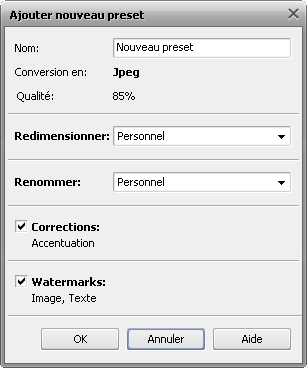
Ici vous pouvez entrer le nom de votre preset créé et vérifier les paramètres à inclure. Pour exclure le filigrane que vous avez créé ou les corrections que vous avez effectuées de votre preset, décochez les champs correspondants. Si vous voulez conserver la taille d'images, sélectionnez l'option Taille d'origine depuis la liste déroulante Redimensionner. Validez avec le bouton OK, la Conversion rapide sera effectuée avec les paramètres enregistrés.
De plus AVS Image Converter est intégré dans le menu contextuel de l'Explorateur Windows. Cela permet de convertir une série d'images stockées sur le disque dur de votre ordinateur sans ouvrir l'application.

Remarque: pour pouvoir utiliser cette option, veuillez ne pas décocher la case Intégrer dans le menu contextuel de l'Explorateur Windows lors de l'installation du programme.
Il vous reste de trouver les fichiers que vous souhaitez convertir. Faites un clic avec le bouton droit de la souris, sélectionnez l'option AVS Convertir en... et choisissez un des presets disponibles.
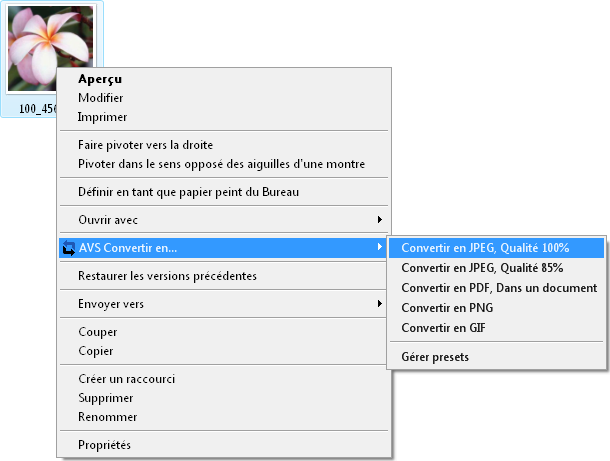

Remarque: si aucun preset ne vous convient, sélectionnez l'option Gérer presets pour ouvrir la fenêtre principale d'AVS Image Converter et créer un nouveau preset suivant les instructions ci-dessus.
La fenêtre d'AVS Quick Conversion apparaît dans le coin inférieur droit du bureau:
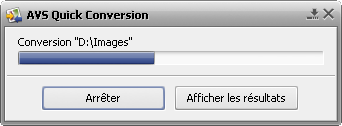
Ici vous pouvez contrôler le progrès de la conversion et l'annuler à tout moment en utilisant le bouton Arrêter. Une fois que la conversion est terminée, cliquez sur le bouton Afficher les résultats:
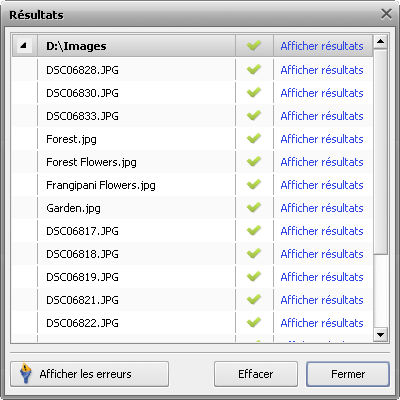
Naviguez à travers la liste des fichiers convertis pour voir les résultats. Pour ouvrir le fichier ou le dossier contenant tous les fichiers convertis, cliquez sur le lien Afficher résultats à côté du nom de fichier.

Remarque: les images de sortie seront placées dans le dossier Converted (Convertis) créé par défaut dans le répertoire d'origine.